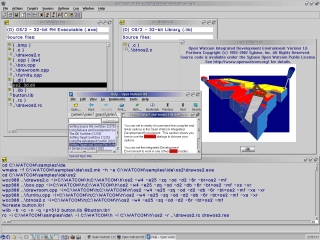Cov Huab Cua Microsoft OneDrive huab, sib xyaw rau hauv Windows 10, muab cov yam ntxwv zoo siv rau kev nyab xeeb cov ntaub ntawv khaws cia thiab kev ua haujlwm yooj yim nrog lawv ntawm cov khoom siv tau synchronized. Txawm hais tias qhov pom tseeb hauv daim ntawv thov no, qee cov neeg siv tseem tseem xav kom tso tseg nws qhov kev siv. Cov lus hais yooj yim tshaj plaws hauv qhov no yog kev txiav tawm ntawm cov huab cia ua ntej lawm, uas peb yuav tham txog hnub no.
Tig tawm ntawm VanDrive hauv Windows 10
Txhawm rau ib ntus lossis ib ntus tso tseg rau OneDrive, koj yuav tsum tig mus rau cov cuab yeej ntawm Windows 10 operating system lossis cov kev txwv ntawm daim ntawv thov nws tus kheej. Nws yog nyob ntawm koj los txiav txim siab ntawm cov kev xaiv uas muaj rau kev tshem tawm cov huab no yog nyob ntawm koj, peb yuav txiav txim siab lawv txhua yam hauv kev nthuav dav.
Nco tseg: Yog tias koj xav txog koj tus kheej ib tus neeg siv uas paub dhau los thiab xav kom tsis yog tsis yog lub vev xaib VanDrive, tab sis kiag li tshem tawm ntawm lub kaw lus, mus saib cov khoom muab ntawm qhov txuas hauv qab no.
Nyeem ntxiv: Yuav ua li cas tshem tawm OneDrive hauv Windows 10 mus tas li
Txoj Kev 1: Kaw cov autorun thiab nkaum lub cim
Los ntawm lub neej ntawd, OneDrive pib nrog lub operating system, tab sis ua ntej koj pib xiam nws, koj yuav tsum lov tes taw qhov autorun muaj nuj nqi.
- Txhawm rau ua qhov no, nrhiav pom lub program program hauv lub tais, nyem-ntawd nws (RMB) thiab xaiv cov khoom hauv cov ntawv qhia uas qhib "Xaiv".
- Mus rau hauv lub tab "Tsis Txaus" lub thawv ntawv uas zoo nkaus li, tsis kos lub thawv ntawv "Yuav pib OneDrive thaum lub Windows pib" thiab “Unlink OneDrive”los ntawm txhaj rau lub pob ntawm tib lub npe.
- Txhawm rau kom paub tseeb cov kev hloov nyem OK.


Txij ntawm no mus, daim ntawv thov yuav tsis pib thaum OS pib thiab yuav nres synchronizing nrog servers. Ntxiv mus, hauv "Explorer" nws lub cim yuav tseem nyob, uas tuaj yeem raug tshem tawm raws li hauv qab no:
- Siv cov ntawv luv luv keyboard "Win + R" hu mus rau lub qhov rais "Khiav"sau cov lus txib hauv nws kab
regeditthiab nias rau pob OK. - Hauv qhov rai uas qhib "Cov ntawv sau npe"Siv daim ntawv qhia kev cob qhia ntawm sab laug, ua raws cov kab hauv qab:
HKEY_CLASSES_ROOT CLSID {018D5C66-4533-4307-9B53-224DE2ED1FE6} - Nrhiav qhov ntsuas tau "System.IsPinnedToNameSpaceTree", ob npaug nyem rau nws nrog tus laug nas khawm (LMB) thiab pauv nws tus nqi rau "0"Cov. Nyem OK nyob rau hauv kev txiav txim rau cov kev hloov mus rau cov nyhuv.



Tom qab siv los ntawm cov lus pom zoo saum toj no, VanDrive yuav tsis pib nrog Windows, thiab nws lub cim yuav ploj ntawm qhov "Explorer"
Txoj Kev 2: Kho cov ntawv sau npe
Ua haujlwm nrog "Cov ntawv sau npe", koj yuav tsum ua tib zoo saib, txij li ib qho kev ua yuam kev lossis hloov pauv tsis raug yuav cuam tshuam loj heev rau txoj haujlwm ntawm tag nrho cov kev ua haujlwm thiab / lossis nws cov khoom sib txuas.
- Qhib Cov Npe Sau Npehu rau lub qhov rais rau qhov no "Khiav" thiab qhia txog cov lus hais hauv qab no hauv nws:
regedit - Ua raws txoj kev hauv qab no:
HKEY_LOCAL_MACHINE SOFTWARE Cov Cai Microsoft WindowsYog tias lub nplaub tshev OneDrive yuav tsis tuaj kawm phau ntawv ntawd Qhov rai, nws yuav xav tau tsim. Txhawm rau ua qhov no, hu rau cov ntawv qhia zaub mov ntawm cov npe Qhov rai, xaiv cov khoom xaiv Tsim - "Seem" thiab npe nws OneDrivetab sis tsis muaj lus sib dhos. Yog tias seem no yog pib ua ntej, mus rau kauj ruam 5 ntawm qhov kev qhia tam sim no.
- Nyem RMB rau ntawm qhov chaw khoob thiab tsim "DWORD parameter (32 khoom)"los ntawm xaiv cov khoom tsim nyog hauv cov ntawv qhia zaub mov.
- Lub npe no tsis yog "DisableFileSyncNGSC".
- Ob npaug nias rau nws thiab muab tus nqi "1".
- Rov pib kho koj lub khoos phis tawm, tom qab uas OneDrive yuav raug txiav.



Txoj Kev 3: Hloov Cov Pawg Pawg Sib Tham
Koj tuaj yeem cuam tshuam VanDrive huab cia nyob rau hauv txoj kev no tsuas yog nyob rau hauv cov khoom ntawm Windows 10 Professional, Enterprise, Kev Kawm, tab sis tsis nyob hauv Tsev.
Saib ntxiv mus: Qhov sib txawv ntawm cov version ntawm lub operating system Windows 10
- Siv cov tshuaj paub hom ua ke, hu rau lub qhov rais "Khiav", qhia kom meej cov lus txib hauv nws
gpedit.mscthiab nyem "ENTER" lossis OK. - Hauv qhov rai uas qhib Group Txoj Cai Editor mus rau txoj kev hauv qab no:
Khoos phib tawj Kho Txheej Txheem Cov Thawj Coj Ua Haujlwm Windows Cheebtsam OneDrivelossis
Khoos phib tawj Kho Txheej Txheem Cov Thawj Coj Ua Haujlwm Windows Cheebtsam OneDrive(nyob ntawm lub localization ntawm operating system)
- Tam sim no qhib ib daim ntawv hu ua "Tiv thaiv siv OneDrive los khaws cov ntaub ntawv" ("Tiv thaiv qhov siv ntawm OneDrive rau cov ntaub ntawv khaws cia") Khij qhov khoom nrog qhov khij xim Siv tauces nias Thov thiab OK.



Txoj kev no koj tuaj yeem ua tiav VanDrive. Hauv Windows 10 Cov Ntawv Teev Tseg Hauv Tsev, rau cov laj thawj qhia saum toj no, koj yuav tsum tau mus rau ib qho ntawm ob txoj kev ua yav dhau los.
Xaus
Kev Tsis Taus OneDrive nyob rau hauv Windows 10 tsis yog qhov haujlwm nyuaj tshaj plaws, tab sis ua ntej koj yuav ua, koj yuav tsum ua tib zoo xav txog seb qhov kev ntim huab no puas "kho koj ob lub qhov muag" uas koj npaj siab yuav ntxaum mus rau hauv cov kev ua haujlwm ntawm lub operating system. Cov tshuaj tov zoo tshaj plaws tsuas yog ua rau nws xiam nws lub autorun, uas peb tau kuaj hauv thawj txoj kev.